ກະວີ:
Clyde Lopez
ວັນທີຂອງການສ້າງ:
25 ເດືອນກໍລະກົດ 2021
ວັນທີປັບປຸງ:
1 ເດືອນກໍລະກົດ 2024
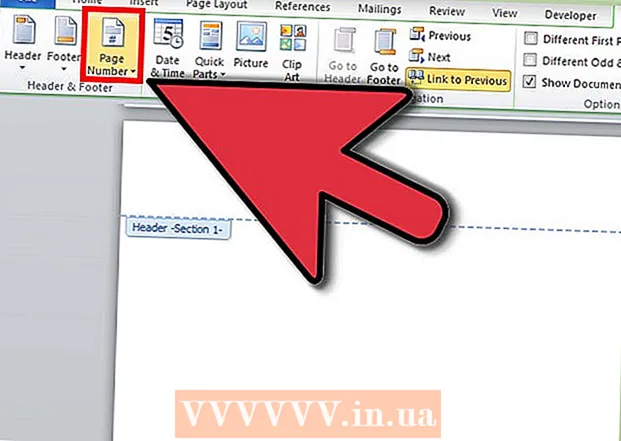
ເນື້ອຫາ
- ຂັ້ນຕອນ
- ວິທີທີ່ 1 ຈາກທັງ2ົດ 2: ວິທີການເພີ່ມເລກ ໜ້າ ໃສ່ໃນ Word 2007/2010/2013
- ວິທີທີ່ 2 ຂອງ 2: ປ່ຽນຕົວອັກສອນແລະຂະ ໜາດ ຂອງຕົວເລກ ໜ້າ
ການສະແດງຕົວເລກ ໜ້າ ຢູ່ໃນເອກະສານຂະ ໜາດ ໃຫຍ່ແມ່ນມີຄວາມ ຈຳ ເປັນແທ້ because ເພາະມັນເຮັດໃຫ້ມັນສະດວກຫຼາຍຂຶ້ນໃນການປີ້ນ ໜ້າ ເວັບຕ່າງ and ແລະເຮັດການປ່ຽນແປງ. ນອກຈາກນັ້ນ, ຕົວເລກ ໜ້າ ຊີ້ບອກແຖວການພິມ, ເຊິ່ງມີຄວາມສໍາຄັນເທົ່າທຽມກັນ. ນີ້ແມ່ນວິທີເຮັດໃຫ້ເລກ ໜ້າ ປາກົດຢູ່ໃນເອກະສານ Word.
ຂັ້ນຕອນ
ວິທີທີ່ 1 ຈາກທັງ2ົດ 2: ວິທີການເພີ່ມເລກ ໜ້າ ໃສ່ໃນ Word 2007/2010/2013
 1 ໃສ່ເລກ ໜ້າ. ຄລິກທີ່ແຖບ Insert, ໃນກຸ່ມ Headers and Footers, ຄລິກໃສ່ຄໍາສັ່ງເລກ ໜ້າ. ເພີ່ມຕົວເລກໂດຍການເລືອກບ່ອນທີ່ຢູ່ໃນ ໜ້າ ທີ່ມັນຄວນຈະປະກົດຂຶ້ນ.
1 ໃສ່ເລກ ໜ້າ. ຄລິກທີ່ແຖບ Insert, ໃນກຸ່ມ Headers and Footers, ຄລິກໃສ່ຄໍາສັ່ງເລກ ໜ້າ. ເພີ່ມຕົວເລກໂດຍການເລືອກບ່ອນທີ່ຢູ່ໃນ ໜ້າ ທີ່ມັນຄວນຈະປະກົດຂຶ້ນ.  2 ເລືອກປະເພດຕົວເລກ ໜ້າ ຈາກການສະ ເໜີ ເກັບກໍາຂໍ້ມູນ.
2 ເລືອກປະເພດຕົວເລກ ໜ້າ ຈາກການສະ ເໜີ ເກັບກໍາຂໍ້ມູນ.- ເມນູມີcategoryວດູ່“ ໜ້າ. X ຂອງ Y”. ຊອກຫານາງ.
 3 ການຈັດຮູບແບບຕົວເລກ ໜ້າ. ຫຼັງຈາກເພີ່ມnumbersາຍເລກ ໜ້າ, ເຈົ້າສາມາດປ່ຽນພວກມັນໄດ້ໃນລັກສະນະດຽວກັນກັບຂໍ້ຄວາມຂອງສ່ວນຫົວແລະສ່ວນທ້າຍ, ການເລືອກຕົວ ໜັງ ສື, ຂະ ໜາດ ແລະຮູບແບບໃຫ້ເຂົາເຈົ້າ. ຄລິກສອງເທື່ອໃສ່ສ່ວນຫົວຫຼືສ່ວນທ້າຍຂອງ ໜ້າ ໃດນຶ່ງຂອງເອກະສານຂອງເຈົ້າ. ຢູ່ໃນກຸ່ມເຄື່ອງມືສ່ວນຫົວແລະສ່ວນທ້າຍ, ຄລິກທີ່ແຖບໂຄງຮ່າງ, ໃນກຸ່ມຫົວຂໍ້ແລະສ່ວນທ້າຍ, ຄລິກPageາຍເລກ ໜ້າ, ແລະຈາກນັ້ນຄລິກຈັດຮູບແບບຕົວເລກ ໜ້າ. ໃນກ່ອງຮູບແບບຕົວເລກ, ເລືອກຮູບແບບຕົວເລກ, ແລະຈາກນັ້ນຄລິກຕົກລົງ.
3 ການຈັດຮູບແບບຕົວເລກ ໜ້າ. ຫຼັງຈາກເພີ່ມnumbersາຍເລກ ໜ້າ, ເຈົ້າສາມາດປ່ຽນພວກມັນໄດ້ໃນລັກສະນະດຽວກັນກັບຂໍ້ຄວາມຂອງສ່ວນຫົວແລະສ່ວນທ້າຍ, ການເລືອກຕົວ ໜັງ ສື, ຂະ ໜາດ ແລະຮູບແບບໃຫ້ເຂົາເຈົ້າ. ຄລິກສອງເທື່ອໃສ່ສ່ວນຫົວຫຼືສ່ວນທ້າຍຂອງ ໜ້າ ໃດນຶ່ງຂອງເອກະສານຂອງເຈົ້າ. ຢູ່ໃນກຸ່ມເຄື່ອງມືສ່ວນຫົວແລະສ່ວນທ້າຍ, ຄລິກທີ່ແຖບໂຄງຮ່າງ, ໃນກຸ່ມຫົວຂໍ້ແລະສ່ວນທ້າຍ, ຄລິກPageາຍເລກ ໜ້າ, ແລະຈາກນັ້ນຄລິກຈັດຮູບແບບຕົວເລກ ໜ້າ. ໃນກ່ອງຮູບແບບຕົວເລກ, ເລືອກຮູບແບບຕົວເລກ, ແລະຈາກນັ້ນຄລິກຕົກລົງ.  4 ປິດແຖບ. ຄລິກໄປທີ່ອົງການກາແດງທີ່ຢູ່ໃນມຸມຂອງ ໜ້າ ຕ່າງແຖບ.
4 ປິດແຖບ. ຄລິກໄປທີ່ອົງການກາແດງທີ່ຢູ່ໃນມຸມຂອງ ໜ້າ ຕ່າງແຖບ.
ວິທີທີ່ 2 ຂອງ 2: ປ່ຽນຕົວອັກສອນແລະຂະ ໜາດ ຂອງຕົວເລກ ໜ້າ
 1 ເລືອກສະຖານທີ່ບ່ອນທີ່ເຈົ້າຕ້ອງການປ່ຽນຮູບລັກສະນະຂອງຕົວເລກ ໜ້າ. ວາງຕົວກະພິບຂອງເຈົ້າຢູ່ເທິງສຸດຂອງ ໜ້າ.
1 ເລືອກສະຖານທີ່ບ່ອນທີ່ເຈົ້າຕ້ອງການປ່ຽນຮູບລັກສະນະຂອງຕົວເລກ ໜ້າ. ວາງຕົວກະພິບຂອງເຈົ້າຢູ່ເທິງສຸດຂອງ ໜ້າ.  2 ຄລິກສອງຄັ້ງຢູ່ໃນສ່ວນຫົວຫຼືສ່ວນທ້າຍຫຼືຢູ່ໃນຂອບຂອງ ໜ້າ ເອກະສານ. ເນັ້ນnumberາຍເລກ ໜ້າ ທີ່ຕ້ອງການ. ຈາກນັ້ນ, ຢູ່ໃນແຖບເຄື່ອງມືນ້ອຍ mini ທີ່ສະແດງຢູ່ຂ້າງເທິງຕົວເລກທີ່ເຈົ້າໄດ້ເລືອກ, ເຈົ້າຈໍາເປັນຕ້ອງເຮັດອັນໃດນຶ່ງຂອງການກະທໍາເຫຼົ່ານີ້:
2 ຄລິກສອງຄັ້ງຢູ່ໃນສ່ວນຫົວຫຼືສ່ວນທ້າຍຫຼືຢູ່ໃນຂອບຂອງ ໜ້າ ເອກະສານ. ເນັ້ນnumberາຍເລກ ໜ້າ ທີ່ຕ້ອງການ. ຈາກນັ້ນ, ຢູ່ໃນແຖບເຄື່ອງມືນ້ອຍ mini ທີ່ສະແດງຢູ່ຂ້າງເທິງຕົວເລກທີ່ເຈົ້າໄດ້ເລືອກ, ເຈົ້າຈໍາເປັນຕ້ອງເຮັດອັນໃດນຶ່ງຂອງການກະທໍາເຫຼົ່ານີ້:  3 ເພື່ອປ່ຽນຕົວອັກສອນ, ທ່ານຈໍາເປັນຕ້ອງຄລິກໃສ່ຊື່ຂອງມັນ. ເພື່ອເພີ່ມຂະ ໜາດ ຕົວອັກສອນ, ເຈົ້າຕ້ອງກົດປຸ່ມເພີ່ມຂະ ໜາດ, ຫຼືເຈົ້າສາມາດໃຊ້ປຸ່ມ CTRL + SHIFT +> ໃນແປ້ນພິມຂອງເຈົ້າ. ເພື່ອຫຼຸດຂະ ໜາດ ຕົວ ໜັງ ສື, ເຈົ້າຕ້ອງກົດປຸ່ມ "ຫຼຸດຂະ ໜາດ" ຫຼືໃຊ້ປຸ່ມ CTRL + SHIFT + ຢູ່ເທິງແປ້ນພິມຂອງເຈົ້າ. ຂະ ໜາດ ຕົວອັກສອນອື່ນສາມາດເລືອກໄດ້ໃນແຖບ "ບ້ານ", ກຸ່ມຕົວອັກສອນ.
3 ເພື່ອປ່ຽນຕົວອັກສອນ, ທ່ານຈໍາເປັນຕ້ອງຄລິກໃສ່ຊື່ຂອງມັນ. ເພື່ອເພີ່ມຂະ ໜາດ ຕົວອັກສອນ, ເຈົ້າຕ້ອງກົດປຸ່ມເພີ່ມຂະ ໜາດ, ຫຼືເຈົ້າສາມາດໃຊ້ປຸ່ມ CTRL + SHIFT +> ໃນແປ້ນພິມຂອງເຈົ້າ. ເພື່ອຫຼຸດຂະ ໜາດ ຕົວ ໜັງ ສື, ເຈົ້າຕ້ອງກົດປຸ່ມ "ຫຼຸດຂະ ໜາດ" ຫຼືໃຊ້ປຸ່ມ CTRL + SHIFT + ຢູ່ເທິງແປ້ນພິມຂອງເຈົ້າ. ຂະ ໜາດ ຕົວອັກສອນອື່ນສາມາດເລືອກໄດ້ໃນແຖບ "ບ້ານ", ກຸ່ມຕົວອັກສອນ.  4 ຫຼັງຈາກແກ້ໄຂການຕັ້ງຄ່າ ໜ້າ, ໃຫ້ຄລິກໃສ່ປຸ່ມຕົກລົງເພື່ອບັນທຶກການປ່ຽນແປງ.
4 ຫຼັງຈາກແກ້ໄຂການຕັ້ງຄ່າ ໜ້າ, ໃຫ້ຄລິກໃສ່ປຸ່ມຕົກລົງເພື່ອບັນທຶກການປ່ຽນແປງ.



